復古照片,用PS調出Instagram感覺的復古照片
時間:2024-03-08 14:16作者:下載吧人氣:40
每個人都喜歡的“Instagram”軟件里照片的顏色,本篇教程通過PS來對人物照片進行調色,打造出像Instagram的風格照片,同學們一起來學習下吧。
效果圖:

原圖:

操作步驟:
步驟1
打開原片
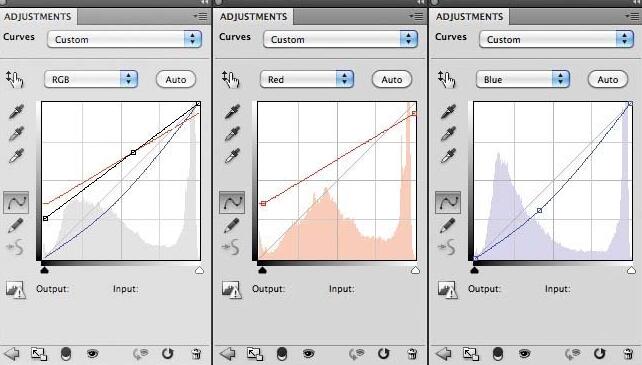
通過給照片褪色,漂白的外觀開始。去圖層>新建調整圖層>曲線,并粗略地改變RGB,紅色和藍色的曲線,如圖所示。結果應該是什么樣子以上出現。

去圖層>新建調整圖層>色階,降低到42黑色輸出電平這里的想法是下降的對比度,讓該洗出的樣子。

去圖層>新建調整圖層>色彩平衡。在中間調,更改洋紅色綠色至-8的價值。
對于陰影,三個值更改為+25,-2和-11,和亮點+12,-21和-25。請注意,你已經增加了紅色和洋紅色值,給人一種溫暖的投地的形象。

我們不希望整個圖像看起來這個溫暖而明亮;更高的對比度,使其看起來更加動感。
我們首先平淡下來,然后將一些對比回來。去圖層>新建調整圖層>色相/飽和度,改變色相為28,飽和度為37,亮度為-10。

前面的步驟給你一個棕褐色色調。調整圖層始終有一個圖層蒙板活躍,所以用畫筆工具(B)和非常柔軟的黑色畫筆,開始畫過模特的臉的面積和肥皂泡通過讓上一層表演。
這些地區將在全彩色,而圖像的其余部分保留了棕褐色色調。

選擇所有層,并復制它們(圖層>圖層復制),然后執行圖層>合并圖層或命令/按Ctrl + Shift + Alt + E鍵以復制的圖層合并成一個。
選中這個新層,去圖像>調整>去色,然后執行濾鏡>模糊>高斯模糊與20像素的半徑。在此之后,改變圖層的混合模式為柔光,與100%的不透明度。

再次,復制和合并之前所有層步驟7.轉到再次濾鏡>模糊>高斯模糊,再以20像素的半徑。
設置此新圖層的混合模式為濾色,然后用橡皮擦工具(ē),刪除了模特的臉,手和肥皂泡的區域。

新建一個圖層并填充黑色。以線性加深在30%的不透明度改變其混合模式。
選擇畫筆工具,非常柔軟的白色畫筆,并在創建一個暗角效果層的中心開始繪制。使用圖像上面作為參考。

現在創建漏光效果。這真的很簡單:你可能需要根據圖像的色調使用不同的顏色,但過程總是大同小異。
首先添加一個新的圖層,然后用畫筆工具和非常柔軟的紅色畫筆,開始畫一些紅色斑點所示的相同。

現在添加一個新層,并切換到一個較小的黃色刷子涂刷在紅色的的中心部分黃色斑點。
做完這些,去濾鏡>模糊>動感模糊。按距離滑塊到最右邊,用90度的角度。

這兩層所以他們在圖層面板中的文件夾內,然后更改該文件夾的混合模式為濾色。你現在應該有一個很好的漏光效果。

讓我們重復這個過程,創建上述模型的肩膀上的太陽耀斑。
使用相同的技術來創建兩層紅色和黃色的斑點拉絲,它們組合成一個文件夾,更改文件夾的混合模式為濾色。
就可以完成:

整個風格由于模特是是外國人,給人一種歐美范的感覺,同學可以根據自己需求調出自己想要的感覺。

網友評論